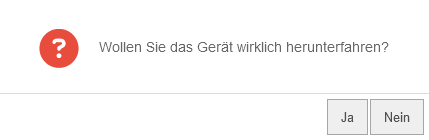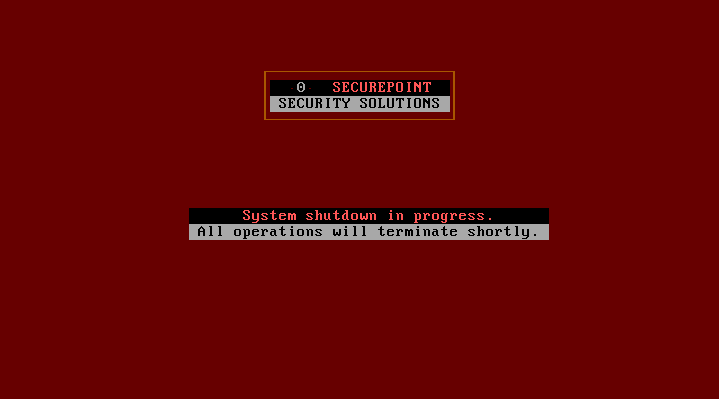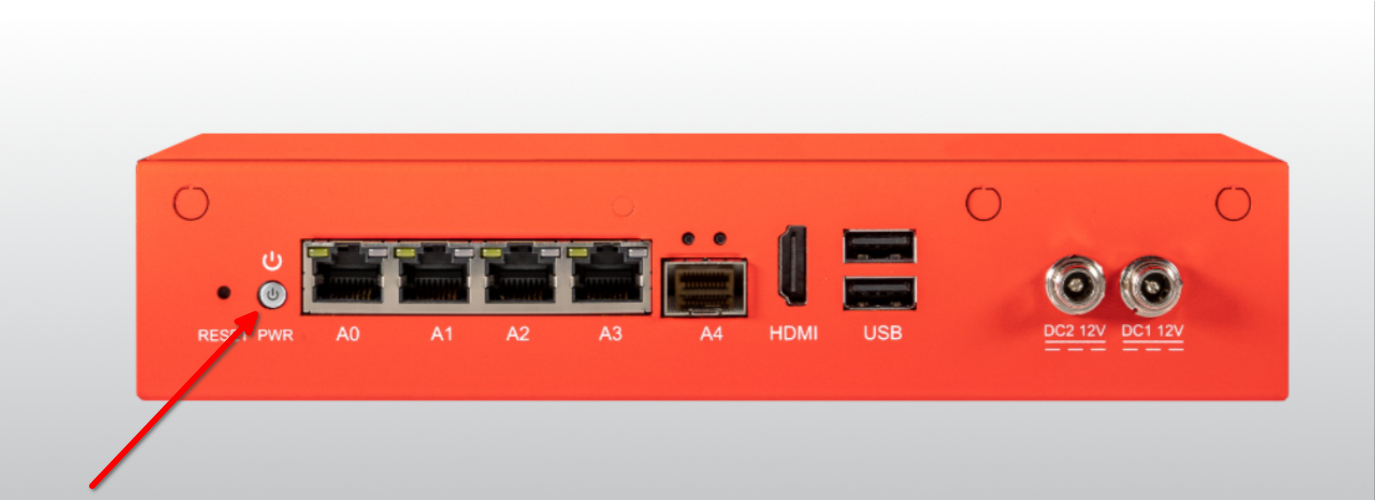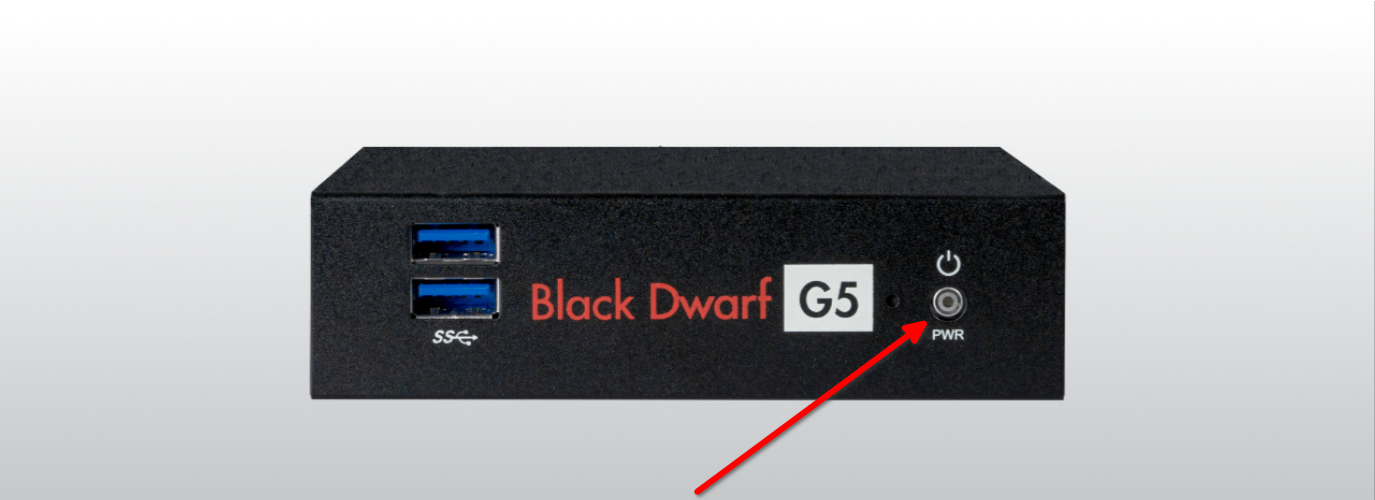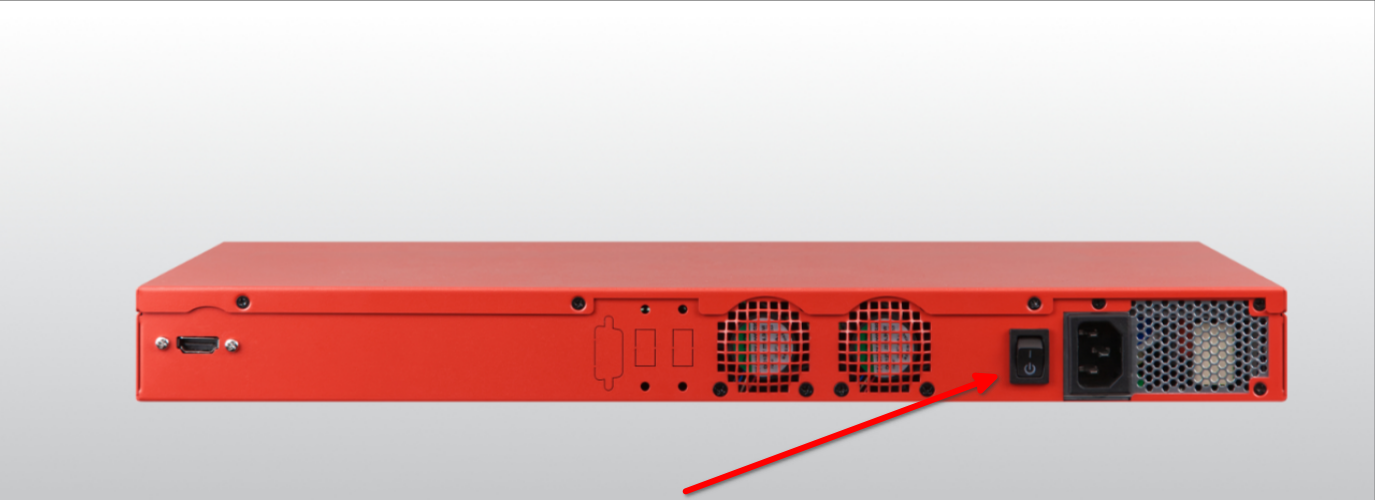In dieser Seite werden die Variablen für unterschiedliche Sprachen definiert.
Diese Seite wird auf folgenden Seiten eingebunden
UTM Herunterfahren
Neuer Artikel zur Version: 14.0.0 (11.2024)
notemptyDieser Artikel bezieht sich auf eine Beta-Version
-
notemptyDie UTM sollte niemals im laufenden Betrieb stromlos gemacht werden (z.B. Stecker ziehen)
Dies kann zu Datenverlusten und Fehlern führen!
Das Ausschalten sollte nur über einen der folgenden drei Wege erfolgen!
Per Admin Interface
| Beschriftung |
Beschreibung
|
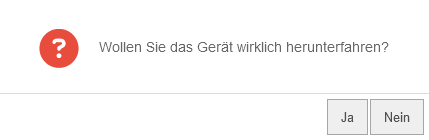 Bestätigungsdialog zum Herunterfahren
|
|
Mit dieser Schaltfläche kann man die UTM über das Admin Web-Interface herunterfahren.
Nach dem Klicken auf öffnet sich ein separates Fenster mit einer Sicherheitsabfrage.
|
|
|
| Ja |
Die UTM wird abgeschaltet.
|
| Nein |
Die UTM wird nicht abgeschaltet.
|
|
|
| Im Terminal der UTM wird daraufhin während des Herunterfahren die Mitteilung System shutdown in progress. All operations will terminate shortly. angezeigt
|
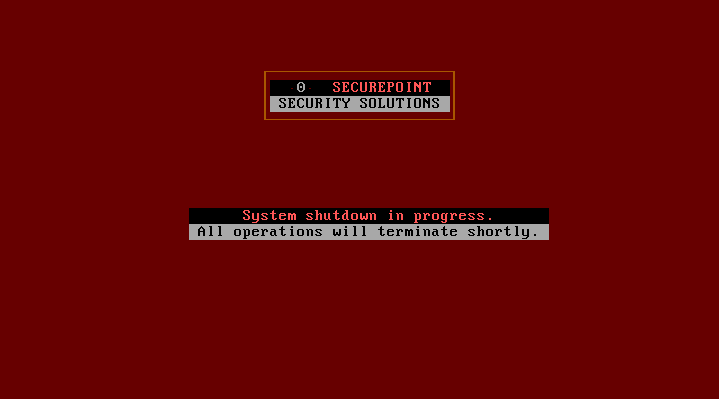 Terminal Anzeige beim Herunterfahren
|
Per CLI
CLI Befehl: system poweroff
Per Hardware-Knopf
Die UTM kann auch mithilfe des Hardware Knopfes heruntergefahren werden. Dieser befindet sich in der Regel auf der Rückseite (siehe Abbildung zu RC200) und bei der Securepoint Black Dwarf G5 auf der Vorderseite (siehe Abbildung zu Black Dwarf G5).
Dieser Knopf muss zum herunterfahren einmal kurz gedrückt werden.
Nach dem Herunterfahren kann die UTM mithilfe dieses Knopfes auch wieder gestartet werden.
Ab der RC300 befinden sich Wippschalter auf der Rückseite (siehe Abbildung zu RC300), diese führen auch zu einem korrekten Herunterfahren bzw. Starten der UTM.
|
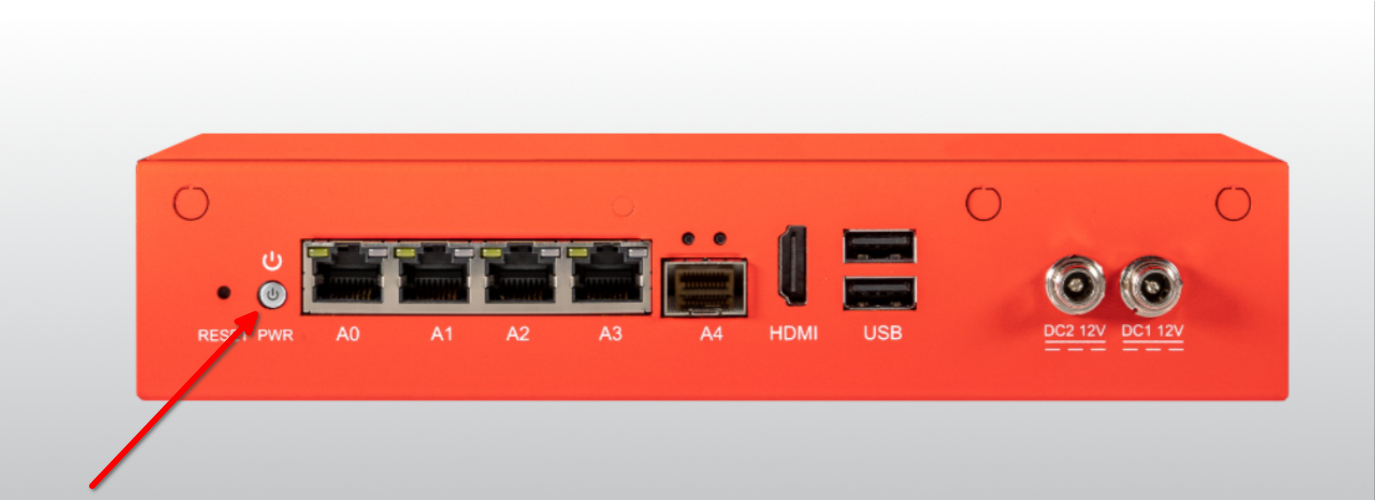 Hardware Knopf der RC 200 auf der Rückseite
|
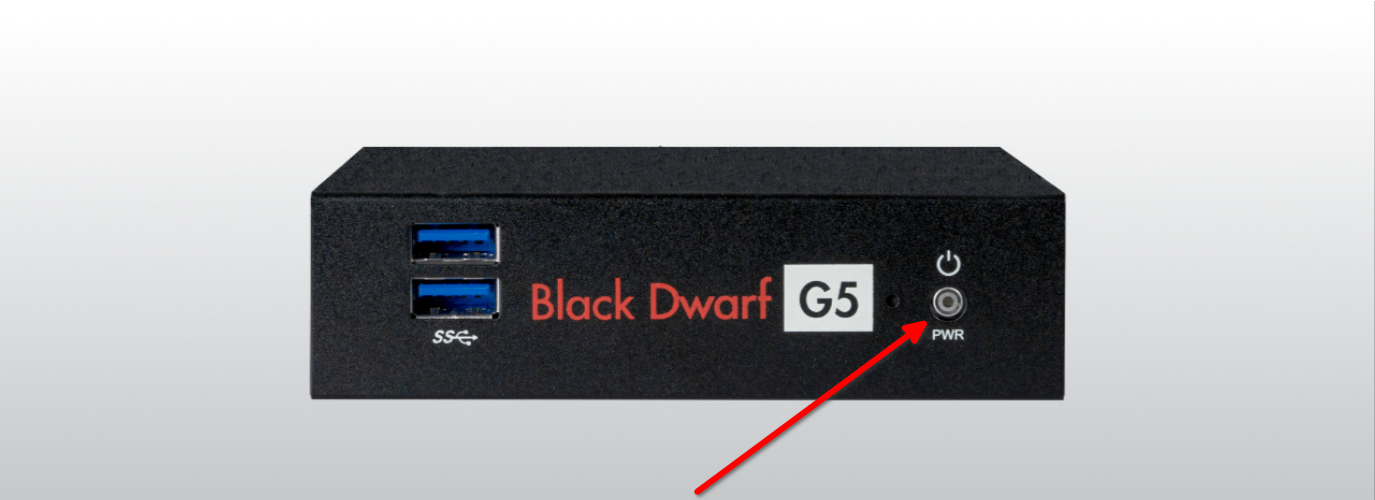 Hardware Knopf der Black Dwarf G5 auf der Vorderseite
|
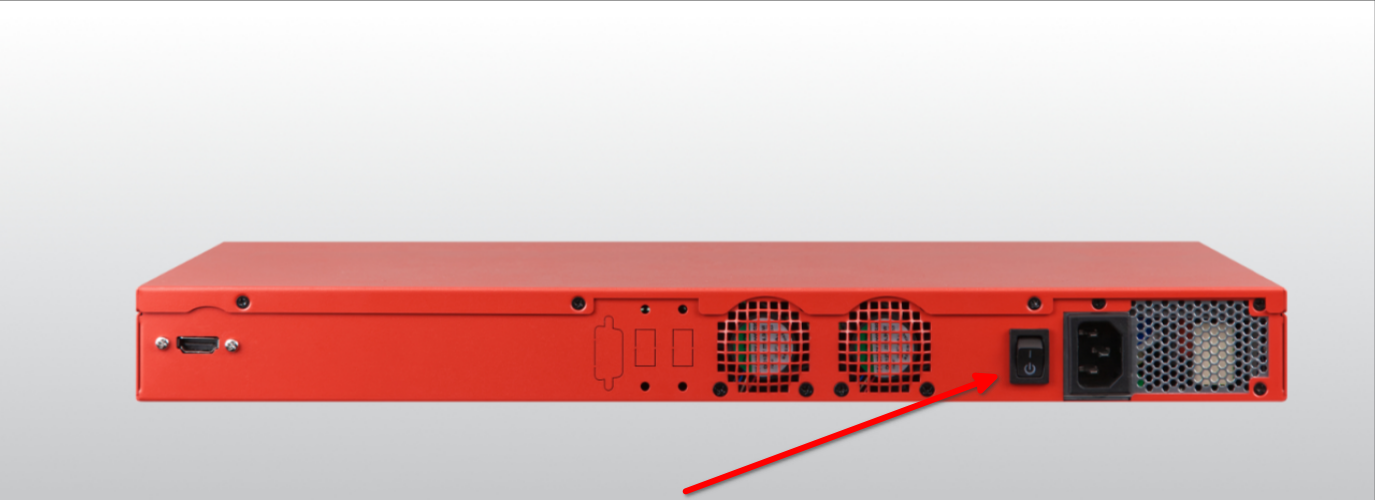 Hardware Knopf (Wippschalter) der RC 300 auf der Rückseite
|